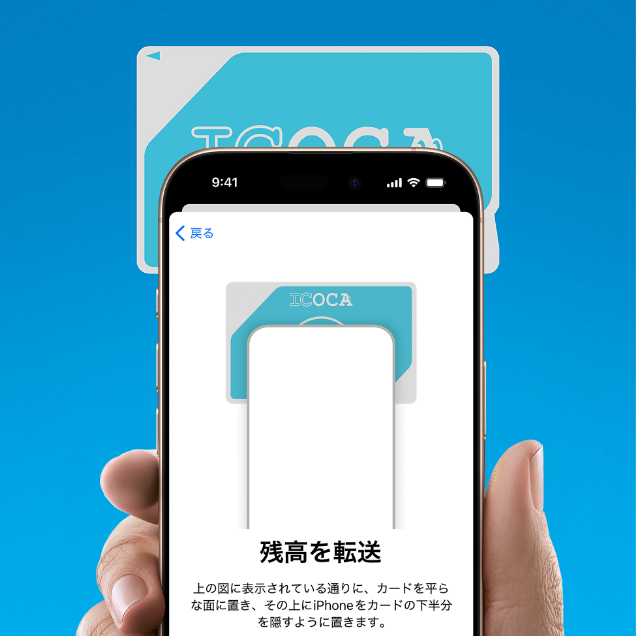- モバイルのICOCA利用者数
-
3,000,000人突破!!
※2025年4月時点
もう、はじめてる?Apple PayのICOCA
Apple PayのICOCAとは?
iPhoneやApple WatchでICOCAが使えるサービスです。
ICOCAをウォレットアプリに追加して、鉄道やバス、お買い物でのお支払いに。
定期券購入やチャージがどこでも可能。
スムーズな毎日へ、さあ、いこかー!

ご利用までの流れ
- まずは対応機種を確認しよう!
-
アプリをダウンロード!
App Store(アプリストア)から
アプリをダウンロード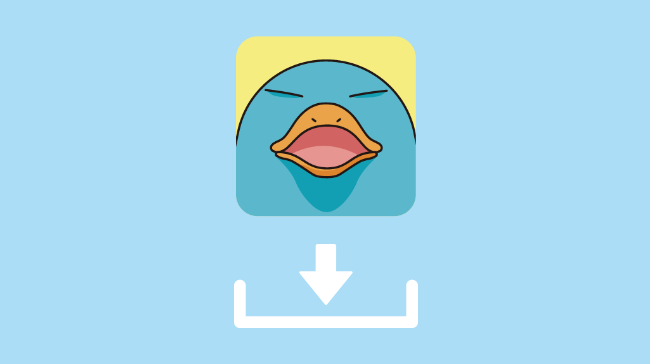
-
会員登録してICOCA発行
またはICOCAカードを取り込みWESTER IDを取得して、ICOCAアプリにJ-WESTカードを登録
またはApple Payに決済用カードを設定しよう。
-
駅の利用やお買い物がスムーズ!
改札通過や支払いはiPhoneやApple Watchをタッチするだけ。
定期券購入もポイントチャージもICOCAアプリから簡単に。
エクスプレスカード設定をお忘れなく!
-
ウォレットアプリを起動

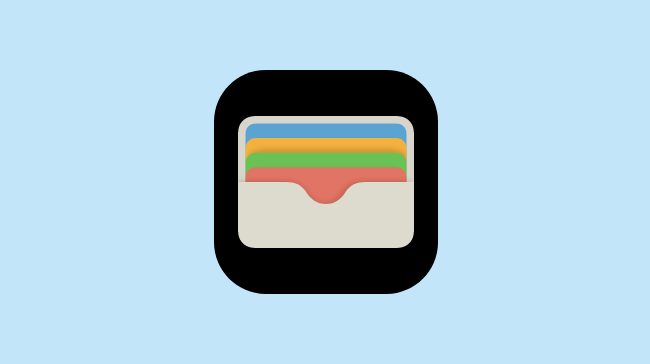
-
ICOCAを発行
またはICOCAカードの取り込みApple Payに決済用カードを設定すれば
チャージがどこでも可能に。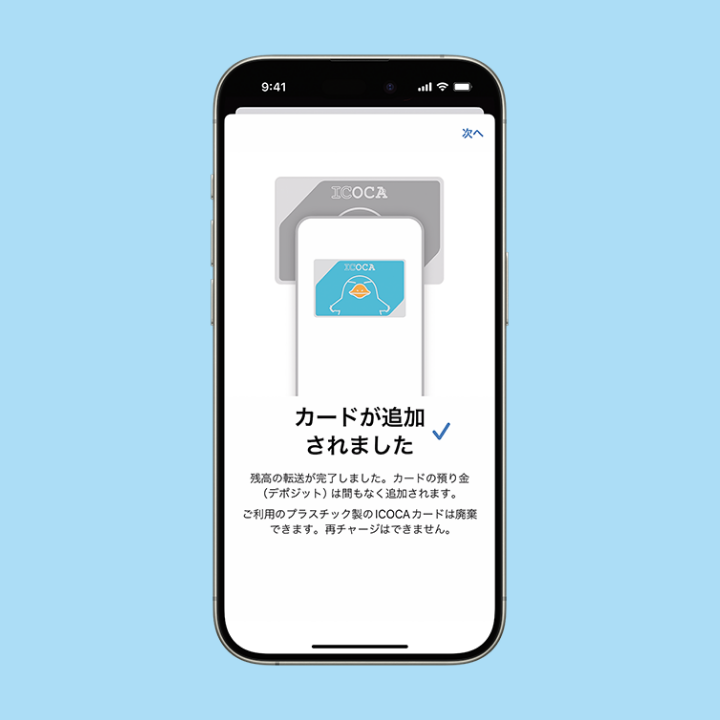
-
駅の利用やお買い物がスムーズ!
改札通過や支払いはiPhoneやApple Watchをタッチするだけ。
エクスプレスカード設定をお忘れなく!
-
ICOCAアプリをダウンロード・会員登録して
もっとベンリに利用しよう!定期券の新規購入や変更、
払いもどしができるWESTERポイントの
ポイントチャージができる紛失(盗難)、故障時の
再発行が無料でできるサポートセンターによる
サポートが受けられる
Apple PayのICOCAのメリット
あなたのiPhone / Apple WatchがICOCAになり、
乗車もお買い物もタッチするだけ。簡単しかもスピーディ。
さらにデバイスのセキュリティ機能が、あなたのICOCAを守ります。
もっとベンリで安心な日常に。Apple Payで、イコカ。
-
残高も定期券も、そのまま。
あなたのICOCAが、iPhoneの中に。 -
どこでもチャージ!
駅の券売機や精算機、
お店のレジに並ばないといけない列車内でも自宅でも、
並ばずどこでもチャージできる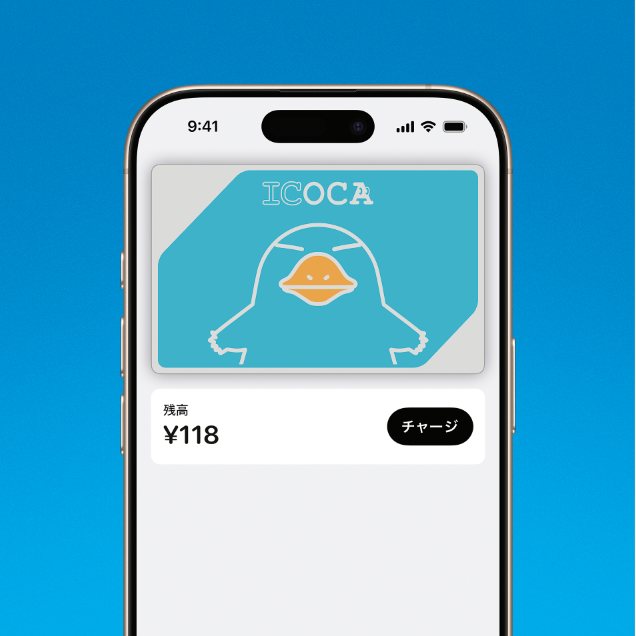
-
全国の鉄道やバス、お買い物でつかえる!
使えない交通機関やお店があったら不安
全国のICマークやICOCAマークのある
エリアやお店でご利用可能

-
定期券がどこでも買える!
定期券の購入・更新のために、
窓口や券売機のある駅に行って並ばないといけない。会社でも学校でもお気に入りのカフェでも、
お好きな場所で購入できる。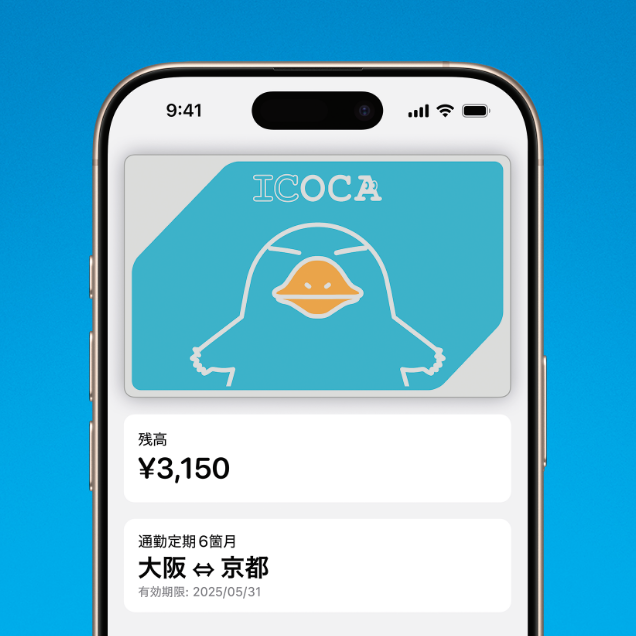
-
WESTERポイントがたまる・つかえる!
どう使ったらたまるのか、
たまったポイントをどうチャージするのか分からないJR西日本ICOCAエリア内の列車や
一部のICOCA加盟店で
ご利用条件に応じてたまる。
たまったポイントはICOCAアプリでチャージしてつかえる。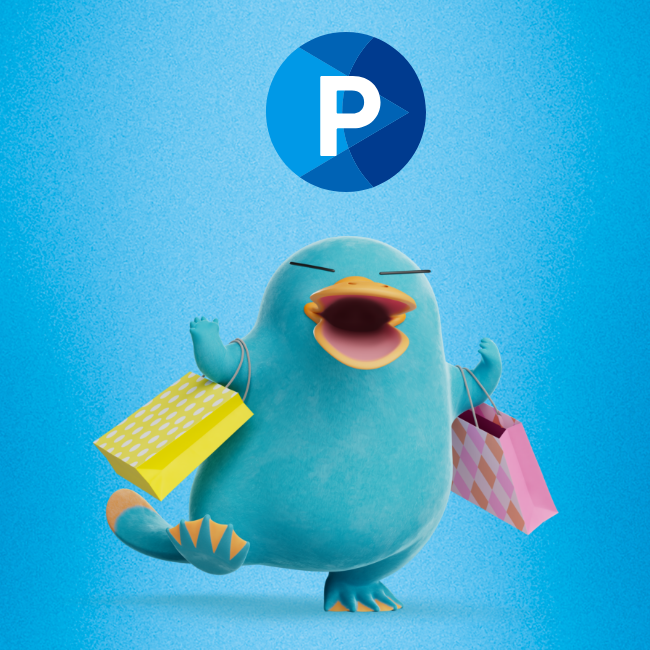
-
J-WESTカードとの組み合わせでさらにおトク!
ICOCA決済だけじゃなくて、
チャージや定期券購入でもポイントがたまってほしいなJ-WESTカードなら、
チャージでも定期券購入でも、
WESTERポイント(基本)が
通常の3倍たまる!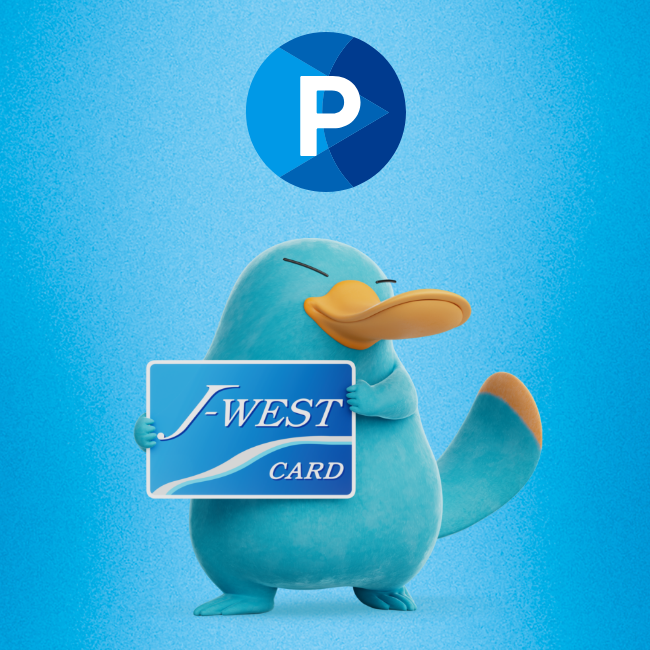
J-WESTゴールドカードで
最大3%
(1,000円(税込)につき30ポイント)それ以外のJ-WESTカードで
最大1.5%
(1,000円(税込)につき15ポイント)※期間は当面の予定
-
エクスプレスモードなら、乗車も支払いもスピーディーに。
改札やお店でのお支払いの時、
アプリを開かないとダメ?エクスプレスカード設定すれば、
ロックの解除も不要で
乗車も支払いもタッチするだけ。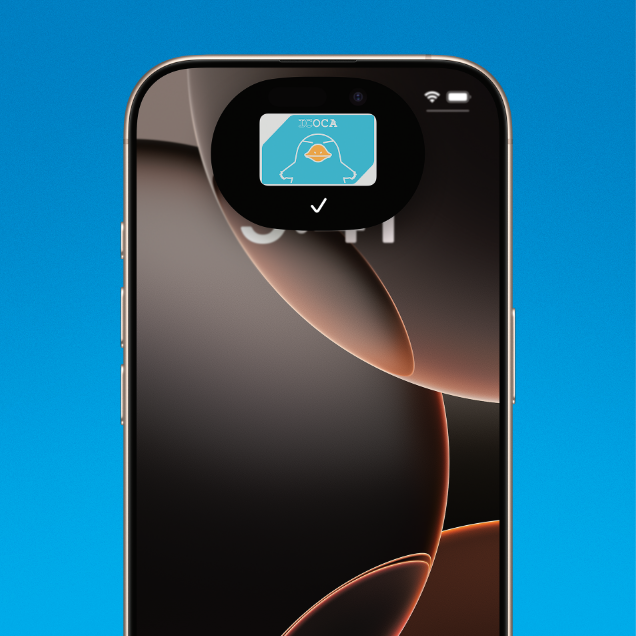
-
Apple Watchでもつかえる!
Apple Watchも持っているけど、
使えるのかなもちろん、Apple Watchでもつかえる!
何も取りださずに決済できて
とってもスピーディ。
おトクなつかい方
よくあるご質問
お客様からよくいただくご質問をまとめています。
-
Apple PayのICOCAの決済手段について知りたい。
Apple PayのICOCAではチャージや定期券購入の決済手段として、Apple PayまたはICOCAアプリに登録したJ-WESTカードをご選択いただけます。
-
Apple Payの使い方について知りたい。
-
取り込み可能なICOCAカードについて知りたい。
取り込み可能なICOCAカードについてはこちらをご確認ください。
※端末への取り込みが完了したICOCAはカードに戻すことはできません。
※取り込み後のICOCAカードは一切使用できなくなるため、お客様にて破棄してください。 -
「ICOCAの名前」とはどのような機能ですか。
ICOCAアプリでは複数のICOCAが発行でき、「仕事用のICOCA」「買い物用のICOCA」など用途に応じた使い分けができます。 ICOCAごとに任意で名前をつけることができ、以下の手順にて変更も可能です。
※名前はホーム画面のICOCAの券面上に表示されます。【ICOCAの名前変更手順】
1.ICOCAアプリを起動
2.名前を変更したいICOCAの[ICOCA管理]を押下
3.[ICOCAの名前]を押下
4.つけたい名前を入力し[変更する]を押下 -
既に持っているICOCA・ICOCA定期券をApple PayのICOCAに移行できますか。
-
Apple PayのICOCAにおけるICOCAアプリに登録できる決済用カードが知りたい。
-
Apple PayによりICOCAへのチャージや定期券購入ができる決済用カードについて知りたい。
ご本人様名義の国際ブランド(VISA、Mastercard、JCB、American Express)がついたクレジットカード・デビットカード・プリペイドカード等で、オンラインまたはアプリ内でのApple Pay決済に対応したカードがご利用いただけます。
※ウォレットアプリに表示される券面に、上記ブランドのロゴが掲載されたカードが、オンラインまたはアプリ内でのApple Pay決済に対応したカードです。Apple Payに設定可能な決済用カードについては、こちらをご確認ください。
※MastercardおよびJCBブランドのJ-WESTカードは、Apple Payに設定してICOCAへのチャージや定期券購入にご利用いただけます。
※VISAブランドのJ-WESTカードは、ICOCAアプリに登録することでご利用いただけます。
(MastercardおよびJCBブランドのJ-WESTカードも、ICOCAアプリにご登録いただけます。)※デビットカードやプリペイドカードは、カードの特性上、チャージや定期券購入に失敗した場合でも当該金額が一時的に差し引かれますが、決済が成立していない場合は、カード会社より後日返金となります。
※返金時期については当社ではわかりかねます。ご利用のカード会社までお問い合わせください。 -
ウォレットアプリの設定について知りたい。
ウォレットアプリからICOCAをエクスプレスカードに設定してください。
アプリの起動、およびTouch ID/Face IDやパスコードでの認証なしで、端末をリーダーにタッチするだけで改札の通過や店舗での支払いが可能となります。端末のロック解除も必要ありません。※お買い物利用では、エクスプレスカード設定をしていても認証が必要な場合があります。
※Apple Payに設定した1枚目の交通系ICカードが、自動的にエクスプレスカードとして設定されます。
※エクスプレスカードに設定できるのは1端末につき1枚です。
複数の交通系ICカード(Suica、PASMOなどを含む)をご利用の場合は切り替えが必要です。
※ICOCA定期券をご利用の場合は、必ずそのICOCAをエクスプレスカードに設定してください。 -
端末に取り込んだICOCAをカードに戻せますか。
端末への取り込みが完了したICOCAはカードに戻すことはできません。
取り込み後のICOCAカードは一切使用できなくなるため、お客様にて破棄してください。 -
領収書や払いもどし計算書がほしい。
ICOCAでイコ活
「イコ活」とは、
お持ちのICOCAを、交通利用はもちろん、電子マネーとして、1日のさまざまなシーンで活用すること。
そんな「イコ活」の 始め方から上級者編までを ひとつにまとめました。